เลขคณิตง่าย ๆ ใน Minecraft: แบ่งหน้าจอออกเป็นส่วน ๆ
สัมผัสกับความคิดถึงของการเล่นเกม Co-op คลาสสิกกับ Minecraft! คู่มือนี้ให้รายละเอียดวิธีการเพลิดเพลินกับ minecraft แบบแยกหน้าจอบน Xbox One ของคุณหรือคอนโซลที่เข้ากันได้อื่น ๆ ของคุณ รวบรวมเพื่อนของคุณเตรียมของว่างและเริ่มต้นกันเถอะ
ข้อควรพิจารณาที่สำคัญ:
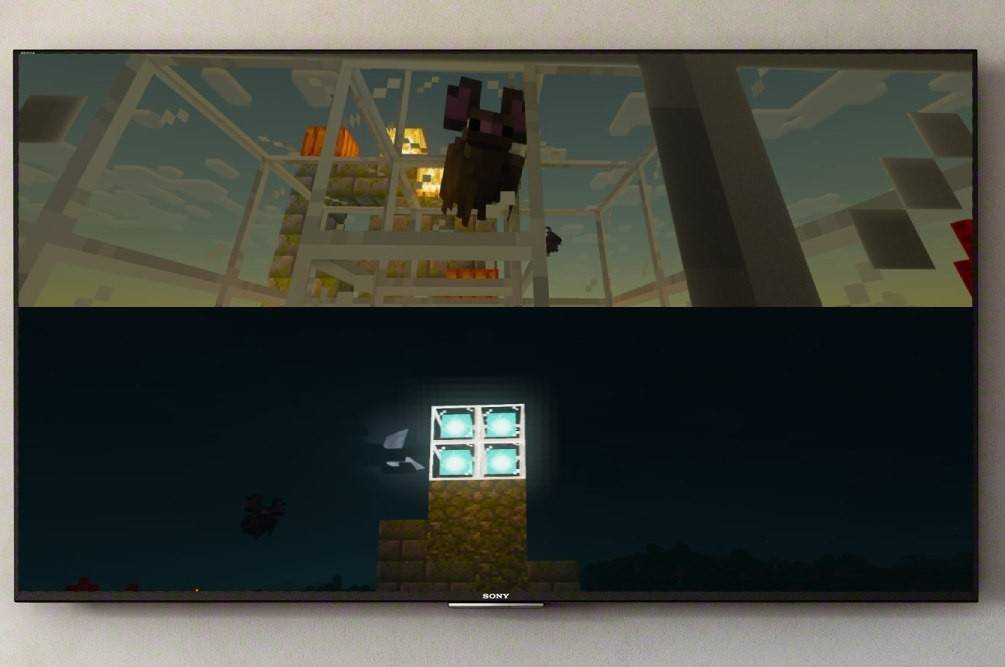 รูปภาพ: Ensigame.com
รูปภาพ: Ensigame.com
- คอนโซลเท่านั้น: ฟังก์ชั่นแยกหน้าจอเป็นเอกสิทธิ์ของคอนโซล (Xbox, PlayStation, Nintendo Switch) ผู้เล่นพีซีไม่ได้รับการยกเว้น
- ข้อกำหนดของระบบ: ตรวจสอบให้แน่ใจว่าทีวีหรือจอภาพของคุณรองรับความละเอียด HD อย่างน้อย 720p และคอนโซลของคุณเข้ากันได้ แนะนำให้เชื่อมต่อ HDMI สำหรับการปรับความละเอียดอัตโนมัติ VGA อาจต้องใช้การกำหนดค่าด้วยตนเองภายในการตั้งค่าคอนโซลของคุณ <>
รูปภาพ: Ensigame.com
<>

- ใช้สายเคเบิล HDMI เพื่อเชื่อมต่อคอนโซลกับจอแสดงผลของคุณ
- เปิดตัว Minecraft: เริ่ม Minecraft และสร้างโลกใหม่หรือโหลดโลกที่มีอยู่ ที่สำคัญ
- ปิดการใช้งานผู้เล่นหลายคน ในการตั้งค่าเกม กำหนดค่าโลกของคุณ: เลือกความยากลำบากโหมดเกมและการตั้งค่าโลก ข้ามขั้นตอนนี้หากโหลดโลกที่มีอยู่แล้ว
- เปิดใช้งานผู้เล่นเพิ่มเติม: เมื่อเกมโหลดให้กดปุ่มที่เหมาะสมเพื่อเพิ่มผู้เล่น โดยทั่วไปแล้วปุ่ม "ตัวเลือก" (PS) หรือปุ่ม "เริ่ม" (Xbox) มักจะต้องใช้การกดสองครั้ง
- เข้าสู่ระบบและเข้าร่วม: ผู้เล่นแต่ละคนเข้าสู่ระบบในบัญชีของตนและเข้าร่วมเกม หน้าจอจะแบ่งออกเป็นส่วน (2-4 ผู้เล่น) โดยอัตโนมัติ
- สนุก! เริ่มเล่น!
- <> รูปภาพ: Ensigame.com รูปภาพ: alphr.com
รูปภาพ: alphr.com
 รูปภาพ: alphr.com
รูปภาพ: alphr.com
 ภาพ: pt.wikihow.com
ภาพ: pt.wikihow.com 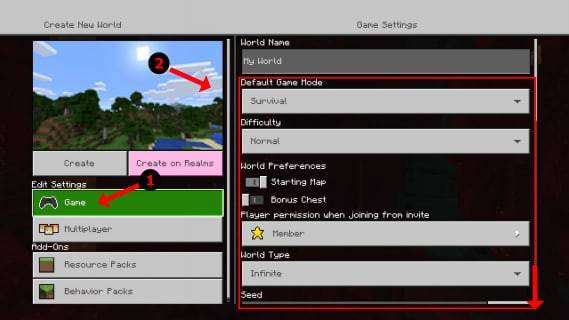
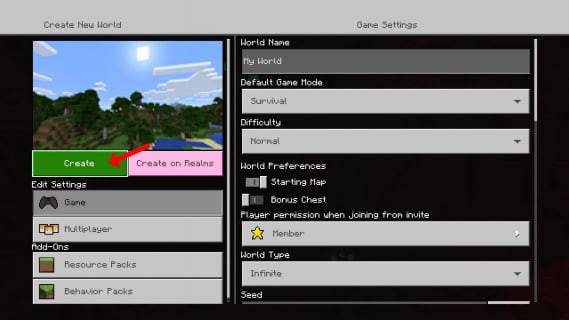
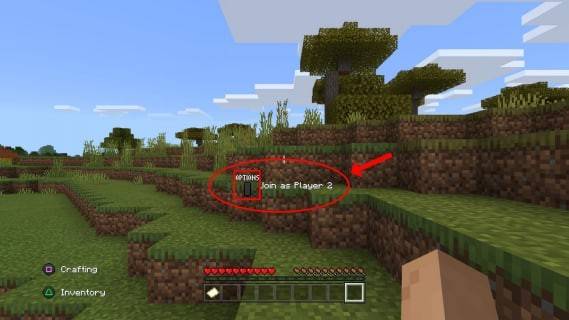 ผู้เล่นหลายคนออนไลน์ที่มีหน้าจอแยกท้องถิ่น:
ผู้เล่นหลายคนออนไลน์ที่มีหน้าจอแยกท้องถิ่น: 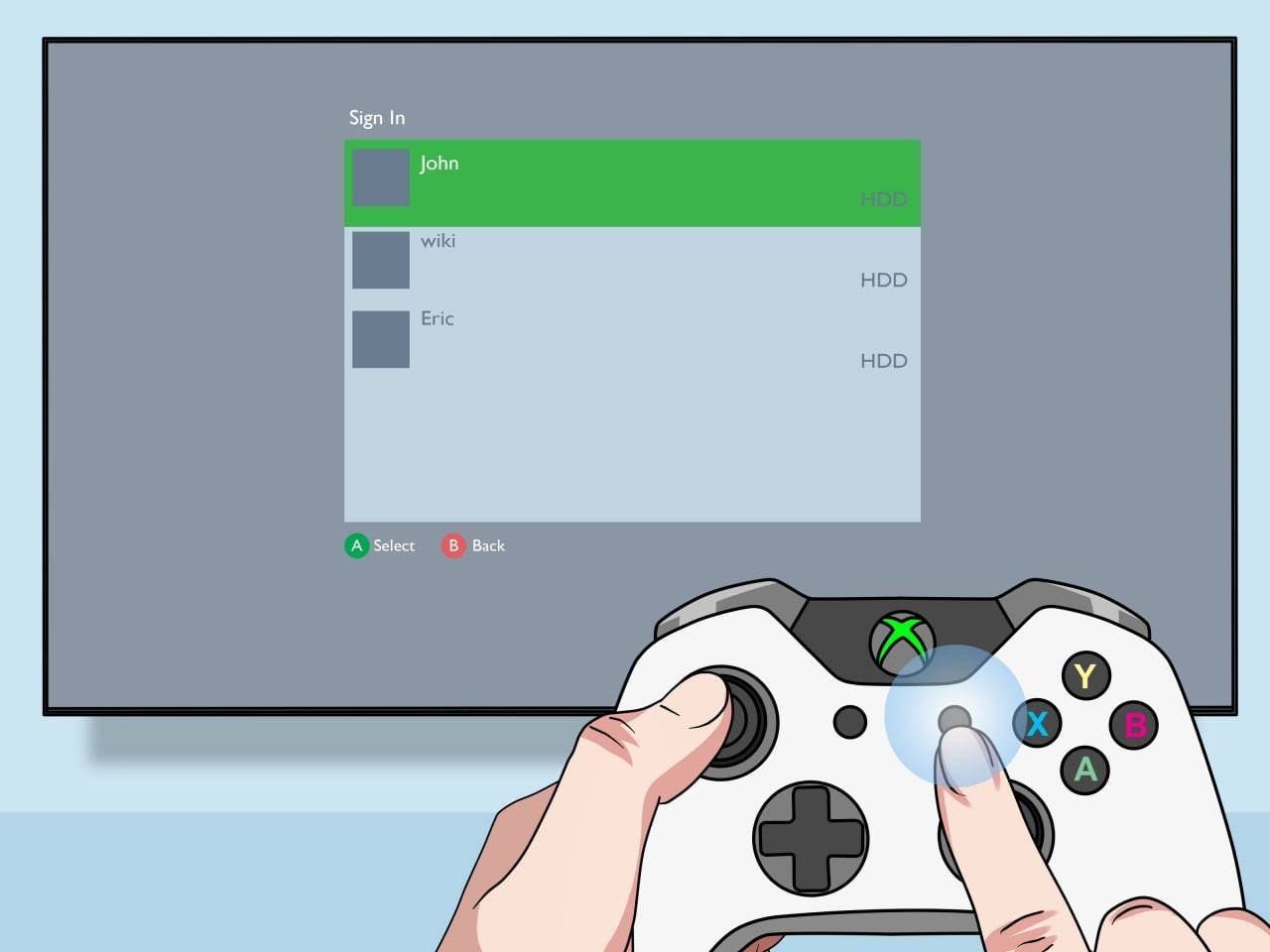
ภาพ: youtube.com
ในขณะที่คุณไม่สามารถแยกหน้าจอโดยตรงกับผู้เล่นออนไลน์คุณ สามารถ รวมหน้าจอแยกในท้องถิ่นเข้ากับผู้เล่นหลายคนออนไลน์ ทำตามขั้นตอนเดียวกันกับข้างต้น แต่คราวนี้ เปิดใช้งานผู้เล่นหลายคน ในการตั้งค่าเกม ส่งคำเชิญไปยังเพื่อนระยะไกลของคุณเพื่อเข้าร่วมเกมแยกหน้าจอในพื้นที่ของคุณ
คุณสมบัติการแยกหน้าจอของ Minecraft ช่วยเพิ่มประสบการณ์ความร่วมมือ รวบรวมเพื่อนของคุณสำหรับการเล่นเกมที่น่าจดจำ!
-
1

ผู้ชนะ Google Play Awards 2024 ได้แก่ Squad Busters, Honkai: Star Rail และอื่นๆ อีกมากมาย
Jan 09,2025
-
2

Dodgeball Dojo เป็นเกมไพ่ที่ได้รับแรงบันดาลใจจากอนิเมะที่เหมาะสำหรับครอบครัว โดยจะเปิดให้บริการบน iOS และ Android
Jan 12,2025
-
3

Animal Crossing: Pocket Camp เสร็จสมบูรณ์ - แหล่งทำฟาร์มของว่าง
Jan 08,2025
-
4

Sci-Fi Sojourn มาถึงในวันครบรอบของ Teeny Tiny Town
Dec 12,2024
-
5

Spyro เกือบได้รับบท Char ใน Crash Bandicoot 5
Dec 11,2024
-
6

Puzzle & Dragons จับมือกับตัวละคร Sanrio ใหม่
Dec 10,2024
-
7

Ace Force 2: ภาพเสมือนจริง คลังแสงตัวละครแบบไดนามิก
Dec 10,2024
-
8

KartRider Rush+ ปล่อยซีซั่น 27 เร็วๆ นี้ พร้อมเหล่านักบิดจากยุคสามก๊ก!
Jan 05,2025
-
9

Palworld กล่าวถึงความเป็นไปได้ของ Switch Port
Dec 12,2024
-
10

Black Myth ทำลายสถิติ มีผู้เล่นถึง 1 ล้านคน
Dec 12,2024
-
ดาวน์โหลด

Bulma Adventure 2
ไม่เป็นทางการ / 57.55M
อัปเดต: Mar 09,2024
-
ดาวน์โหลด

!Ω Factorial Omega: My Dystopian Robot Girlfriend
ไม่เป็นทางการ / 245.80M
อัปเดต: Sep 10,2024
-
ดาวน์โหลด

IDV - IMAIOS DICOM Viewer
ไลฟ์สไตล์ / 89.70M
อัปเดต: Nov 17,2024
-
4
FrontLine II
-
5
Play for Granny Horror Remake
-
6
Wood Games 3D
-
7
Agent J Mod
-
8
KINGZ Gambit
-
9
ALO SUN VPN
-
10
juegos de contabilidad














